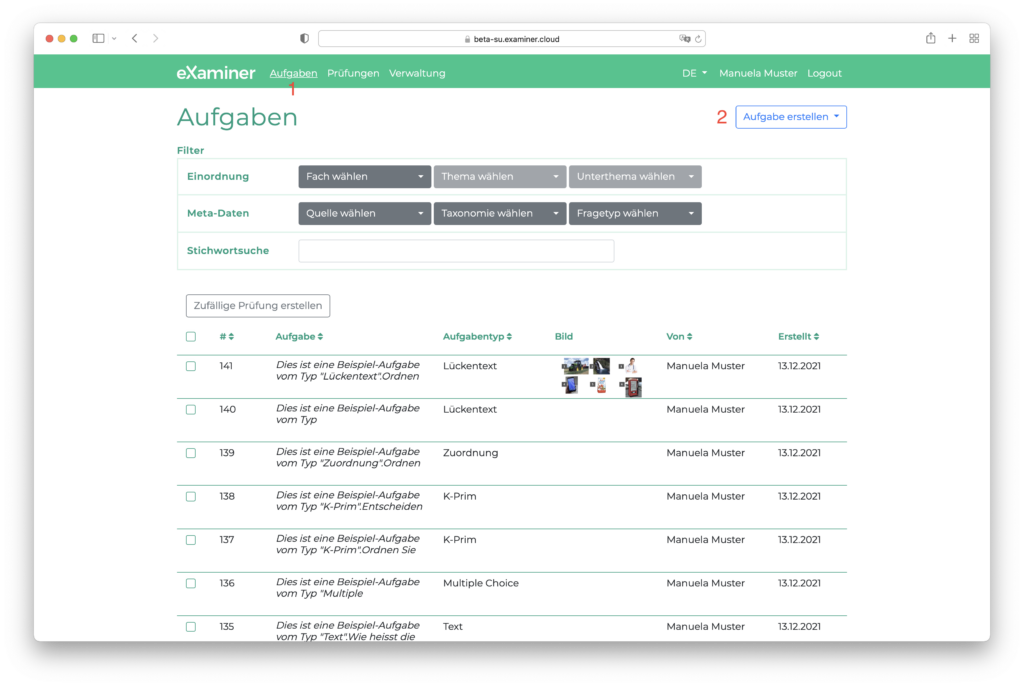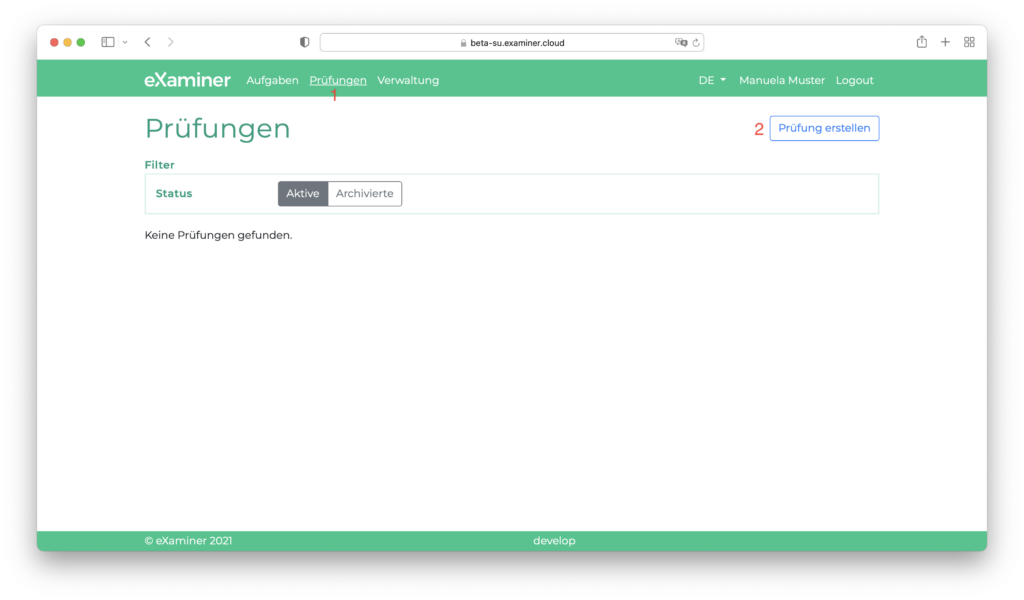Wie können wir helfen?
Erste Schritte im eXaminer
In wenigen Schritten zu deiner ersten digitalen Prüfung.
Nachfolgend findest du die wichtigsten Informationen, um gleich mit dem eXaminer loslegen zu können.
1. Fächer erstellen
Da Aufgaben immer einem Fach zugewiesen werden müssen, solltest du als erstes deine gewünschten Fächer erstellen:
- Klicke dazu auf den Menüpunkt “Verwaltung”.
- Erfasse deine Fächer mit Klick auf “Fach hinzufügen”
ℹ️ Sollte dir der Menüpunkt „Verwaltung“ nicht angezeigt werden, dann wende dich bitte an dein:e Administrator:in deiner Organisation. Sie oder er kann dir die nötigen Berechtigungen erteilen (siehe auch Benutzerverwaltung).
ℹ️ Ein Beispielfach „Mein Schulfach“ wurde bereits angelegt. Du kannst dieses umbenennen, löschen oder einfach ignorieren – was für dich am besten passt 🙂
Mehr Details zu den Fächer, Themen und Unterthemen findest du übrigens hier in unserem Online Hilfe-Center: Gruppen und Fächer verwalten
2. Aufgaben erfassen
Als nächstes müssen Aufgaben erfasst werde, damit diese später einer Prüfung hinzugefügt werden können.
- Klicke auf den Menüpunkt “Aufgaben”
- Und dann oben rechts auf “Aufgabe erstellen”
Du kannst aus verschiedenen Aufgabentypen auswählen. Mehr dazu und wie du sie individualisieren kannst, findest du hier: Aufgabentypen.
ℹ️ Ein paar Beispiel-Aufgaben sind bereits erfasst. Diese kannst du z.B. verwenden, um den eXaminer ein wenig auszuprobieren. Falls du sie nicht benötigst, dann lösche sie einfach 😉
3. Prüfung erstellen
Nun sind wir bereit Prüfungen zu erstellen.
- Klicke dazu auf den Menüpunkt “Prüfungen”
- Und dann oben rechts auf “Prüfung erstellen”.
- Gib einen Namen an für die Prüfung ein und füge anschliessend die entsprechenden Aufgaben hinzu.
ℹ️ Mehr Details zu den Prüfungen findest du übrigens hier: Prüfung erstellen und Online-Prüfungen.